来自西藏地区的丽彩网友提问:苹果怎么长截图
截屏和录屏功能是我们在智能手机上使用比较多的一项功能,在 Android 手机端,很多厂商将这项功能作为主打亮点之一,因此相关的功能放在了非常显眼的位置,比如状态栏的下拉栏中就有很明显的图标。
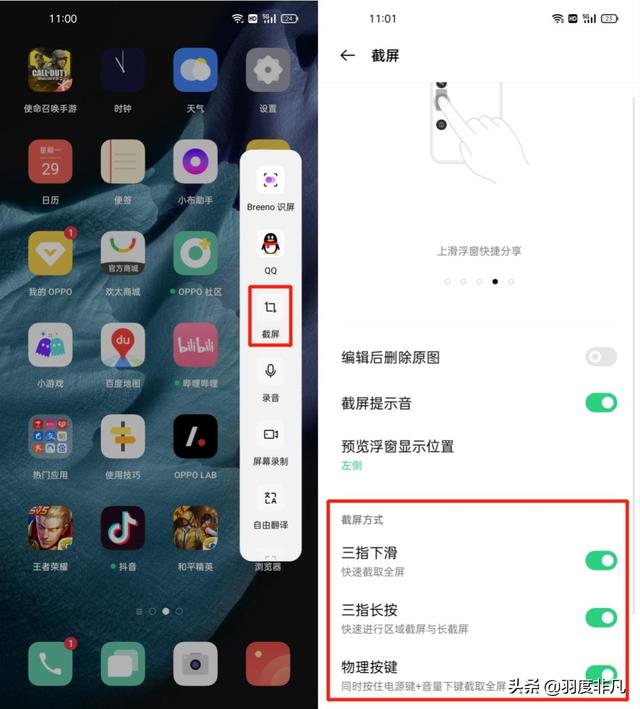
不过在 iPhone、iPad 等搭载 iOS 系统的苹果设备中,多数人只知道通过侧边的“音量+”搭配“电源键”同时按下,即可完成一次普通截屏,不过对于截取需要向下滚动的长屏截图和屏幕录制功能,有些用户并不清楚应该如何操作,也没有找到相应的功能按键,例如前段时间就有粉丝私信我,说自己是第一次使用苹果的 iPhone,想要使用屏幕录制功能,却发现在通知栏下拉菜单中并没有这项功能,与 Android 系统的手机不一样,不知道该怎样设置。

首先来说这位粉丝提到的“iPhone 录屏”功能,在 iOS 的通知栏下拉菜单中,默认确实没有“录屏”这项功能的对应按钮,不过 iOS 系统其实是自带了录屏的功能,我们可以在“设置”中的“控制中心”中找到“屏幕录制”功能,点击这项功能前面绿色的“+”,此时再次下拉通知栏菜单,下面的同心圆图标就是对应的“屏幕录制”功能了。
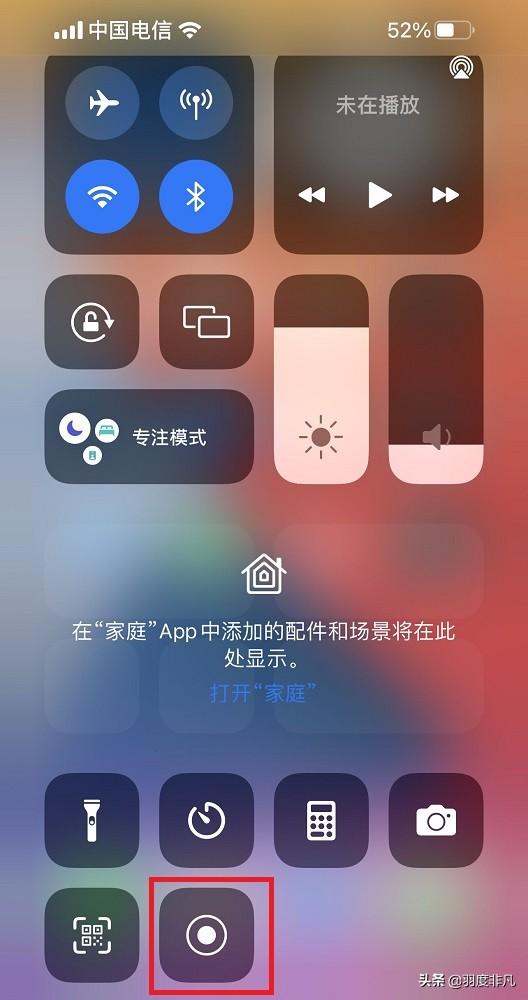
点击这个同心圆图标,倒计时 3 秒即可开启屏幕录制功能,录制时间可以在左上角的红色胶囊式底色上显示,录制完成后点击屏幕左上角的“红色胶囊”录制图标,即可停止录制,同时录制的视频文件将会自动保存在“照片”中。
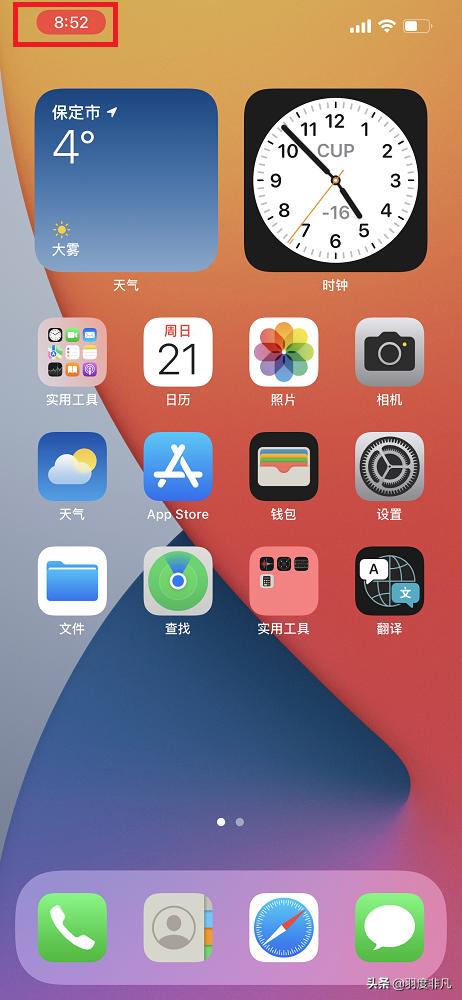
除了屏幕录制功能,还有很多人不知道如何使用 iPhone 自带的长截图功能,这里也顺便说一下,“长截图”的功能比较简单,例如我们要截取一个页面的整篇文章,首先同时按下侧边的“音量+”和“电源键”进行普通截图,然后点击左下角生成的截图,此时进入截图编辑界面,我们在截图上方的选项卡中切换至“整页”,此时点击“完成”并选择“存储 PDF 到‘文件’”,接着选择要存储的位置,即可将整个页面保存为 PDF 格式的图片文件。
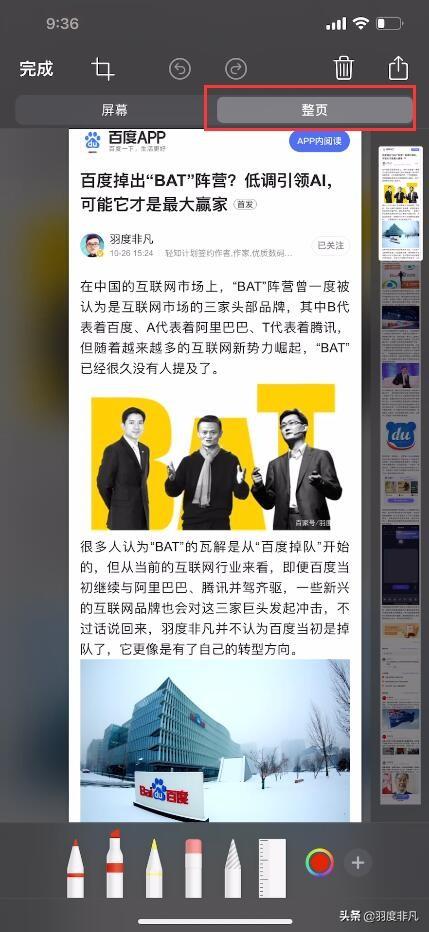
如果只是想截取长图中的一部分,可以在选择“整页”选项卡之后,点击左上方的“截取”图标,选择自己想要保存的区域即可。
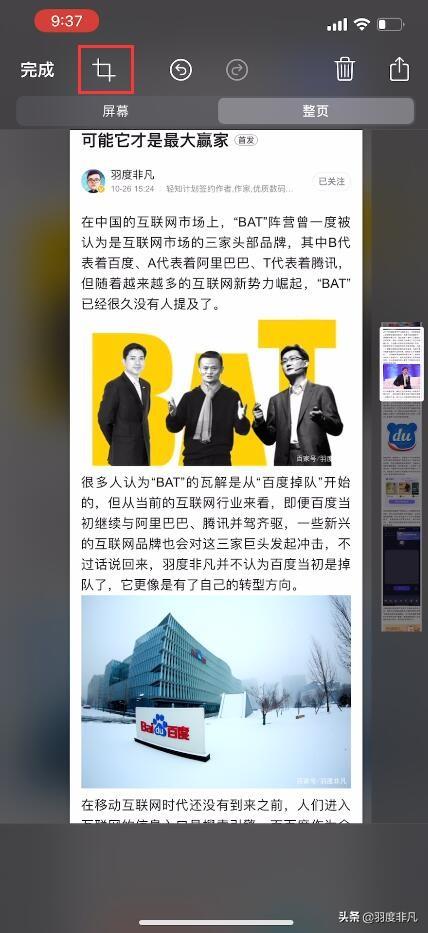
以上就是 iPhone 自带的“屏幕录制”和“长截图”功能使用方法,基本可以满足我们的日常使用需求
以上就是486g游戏网盼海小编为大家介绍的关于《苹果怎么长截图(iphone长截屏的方法)》相关内容。如果您喜欢这篇文章,那请您收藏我们的手机教程栏目,更多手机问题、科技等精彩内容为您呈现!
版权声明:本文内容由互联网用户自发贡献,该文观点仅代表作者本人。本站仅提供信息存储空间服务,不拥有所有权,不承担相关法律责任。如果发现本站有涉嫌抄袭侵权/违法违规的内容,欢迎发送邮件至【】举报,并提供相关证据及涉嫌侵权链接,一经查实,本站将立刻删除涉嫌侵权内容。
本文标题:【苹果怎么长截图[iphone长截屏的方法]】
本文链接:http://www.486g.com/news/23185.html
时间:03-04
时间:03-04
时间:03-03

iOS15.2beta2更新了什么 iOS15.2beta2值得升级吗
2023-03-03

2023-03-03
![电脑如何连接热点[windows11连接手机热点方法]](http://img.486g.com/uploads/article/20230304/64026cf43b29e.jpg)
2023-03-04

2023-09-08
